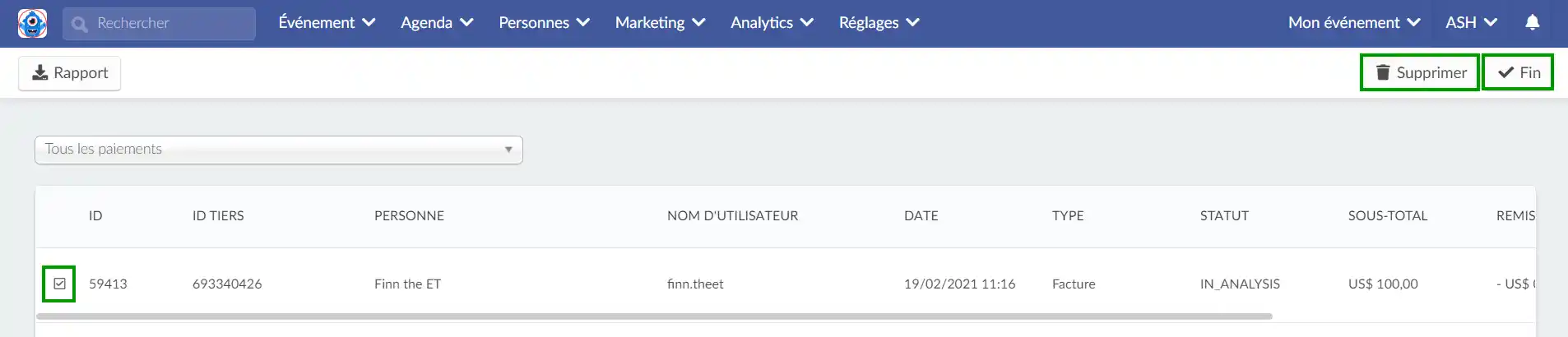Option de paiement de facture manuelle
Vous pouvez autoriser l'utilisation d'une facture manuelle comme mode de paiement pour la vente de vos billets. L'utilisation de l'option de facture lors de l'achat permettra d'envoyer des informations bancaires, de virement ou de chèque électronique par le biais de la facture jointe.
Comment activer la facturation pour le paiement manuel ?
Pour activer l'option de paiement par facture manuelle, suivez les étapes suivantes :
- Accédez à Paramètres > Outils au niveau de l'événement.
- Cliquez sur Modifier en haut à droite de l'écran.
- Activer Permet la facture sous la section Inscriptions.
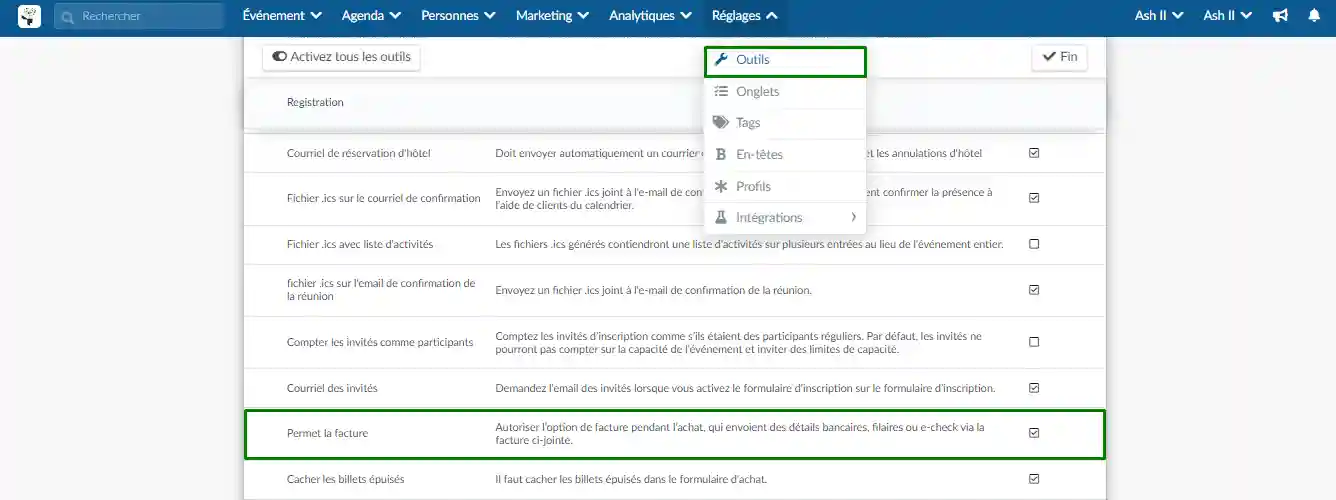
Comment puis-je configurer les détails de paiement de mon entreprise?
Pour configurer les informations de paiement de votre entreprise qui apparaîtront sur la facture manuelle, suivez les étapes suivantes :
- Allez à Marketing > Billets > Paiements au niveau de l'événement.
- Cliquez sur l'onglet Paramètres de Paiement dans le page de paiements.
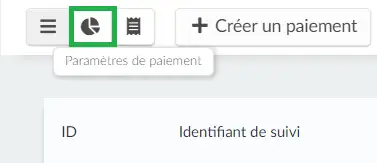
- Entrez vos coordonnées de paiement. La liste des détails est la suivante:
- Politique de remboursement: Si vous autorisez ou non les remboursements jusqu'à un certain délai avant votre événement.
- Nom de l'entreprise: Le nom de votre entreprise.
- ID fiscal de l'entreprise: L'identifiant fiscal de votre entreprise.
- Adresse ligne 1 & 2: L'adresse de votre entreprise.
- Jours avant l'échéance: Les jours avant la date d'échéance du paiement.
- Détails du paiement: Vos coordonnées bancaires (par exemple: nom de la banque, numéro de compte, code de paiement, identifiant fiscal, etc.) Vous pouvez également ajouter une URL à la zone de texte ou personnaliser le texte à votre guise, comme le montre le gif ci-dessous.
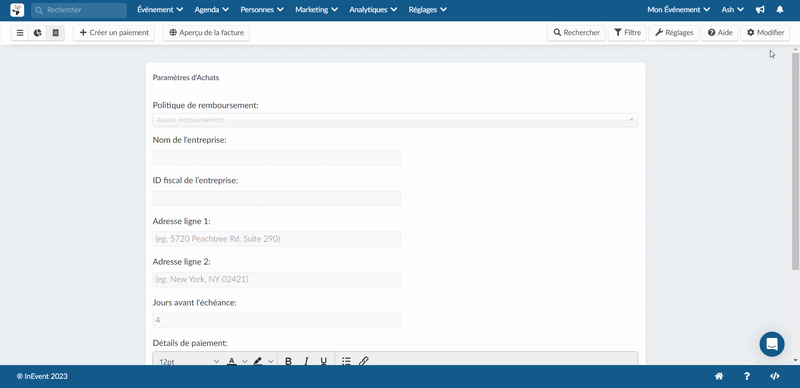
- Cliquez sur Fin pour enregistrer les informations de votre facture.
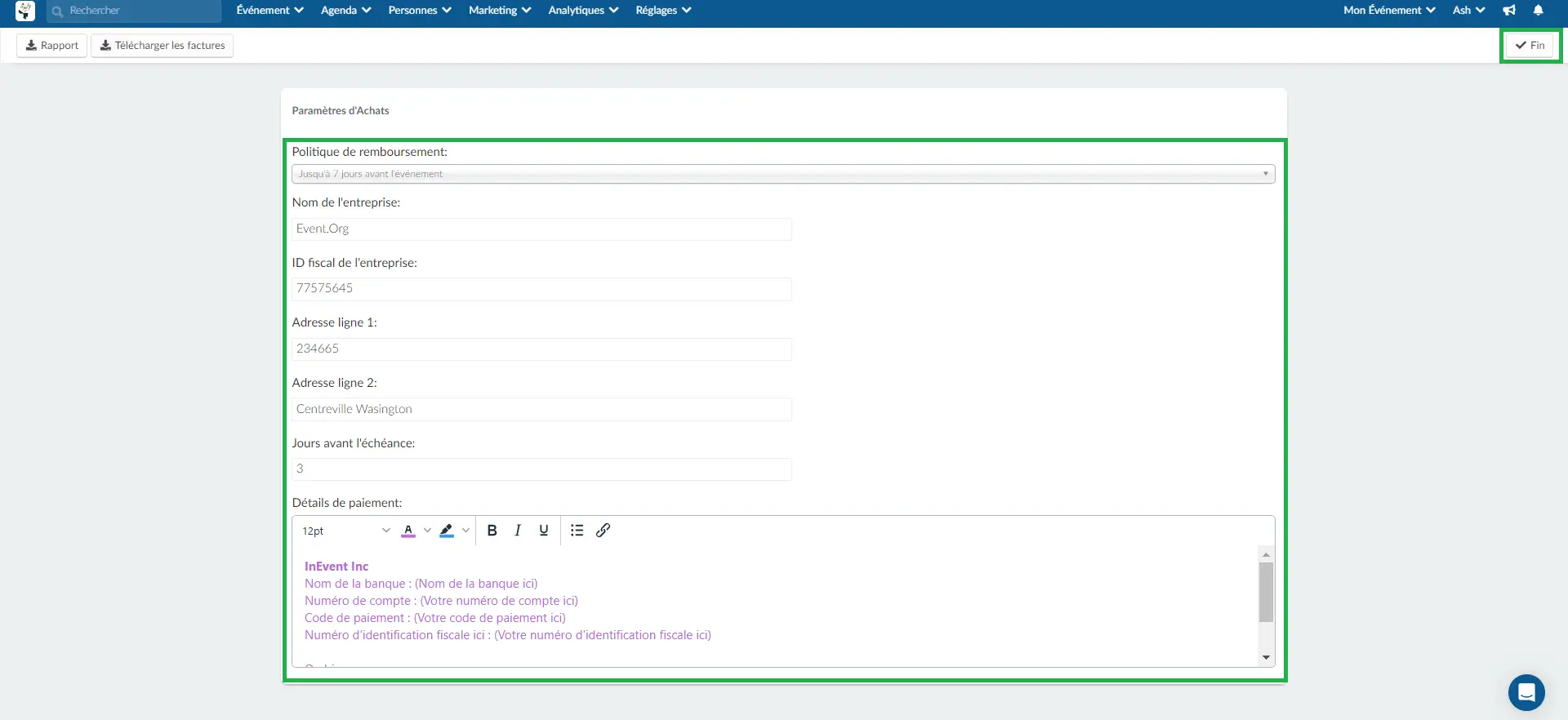
Comment fonctionne l'option de Facture manuelle?
Une fois que vous avez activé l'option Permet la Facture et configuré les détails de paiement de la facture de votre entreprise, l'option Facture manuelle sera disponible sur le formulaire d'achat.
Lorsqu'un participant choisit un ou plusieurs billets et clique sur Étape suivante, une liste d'options de paiement s'affiche. S'il choisit l'option Facture manuelle, il devra saisir les informations ci-dessous :
- Nom de la société
- Numéro d'enregistrement de la société
- Adresse
- Type de paiement (En espèces, par chèque, par virement bancaire)
Puis sélectionnez Étape suivante.
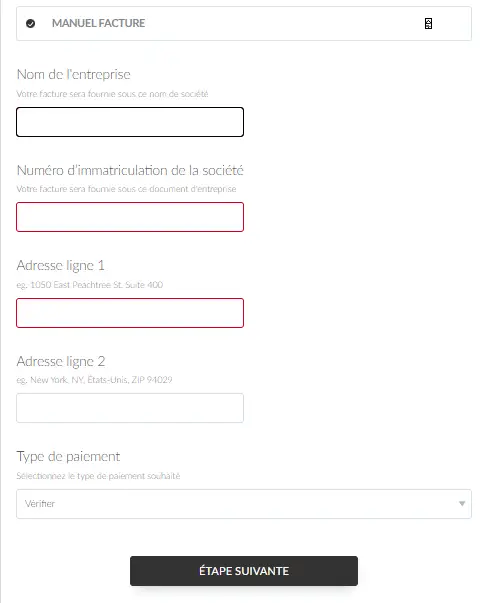
Ils vérifieront les informations qu'ils ont saisies et auront la possibilité de les modifier s'ils le souhaitent. Une fois qu'ils auront vérifié et confirmé leur commande, ils pourront sélectionner Commander.
Le participant verra alors la page de confirmation suivante, où il pourra ouvrir la facture et consulter ses billets. Il recevra également un courrier électronique contenant la facture en pièce jointe.
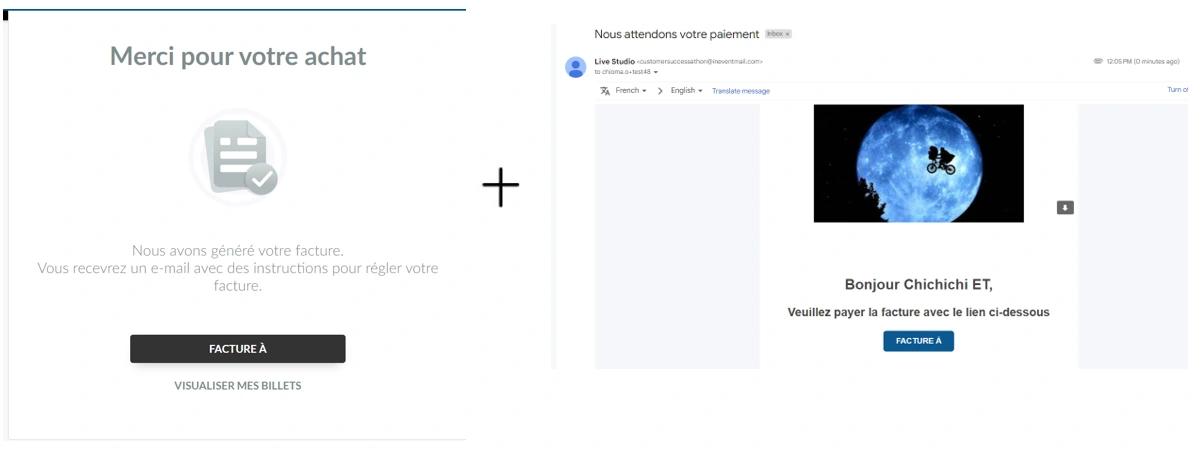
La facture contiendra le logo de votre entreprise et les détails du paiement, y compris le type de paiement (le cas échéant). Elle contient également d'autres informations telles que le numéro de la facture, l'ID de l'événement (qui indique l'événement auquel la facture est liée), etc. Voici un exemple :
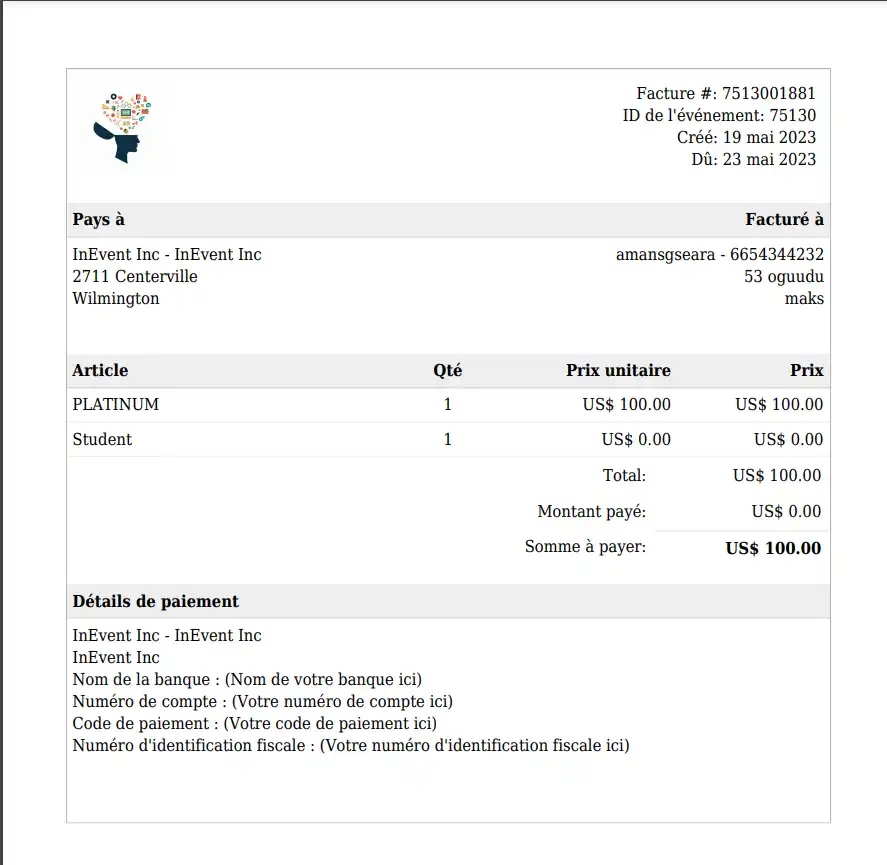
Puis-je personnaliser l'e-mail automatique d'attente de paiement ?
Oui, vous pouvez personnaliser l'e-mail de facturation de l'attente de paiement qui est automatiquement envoyé à vos candidats à l'aide du Créateur de courriel.
Comment puis-je approuver le paiement et attribuer les billets ?
Pour approuver le paiement d'une facture manuelle, procédez comme suit :
- Allez à Marketing > Billets > Paiements.
- Trouvez les détails du paiement de la facture du participant et cliquez sur l'onglet bleu à droite du paiement. Une nouvelle fenêtre contenant les informations relatives au paiement s'ouvre à droite.
- Descendez jusqu'à la section Informations relatives au paiement et cliquez sur Approuver le paiement.
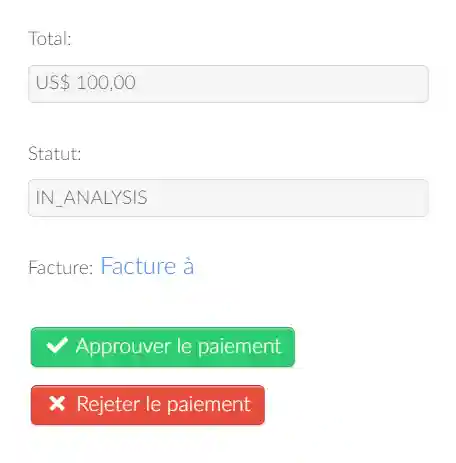
Le demandeur recevra un courriel automatique de confirmation de paiement, auquel sera joint un lien qui lui permettra de gérer ses billets dans l'onglet Mes billets du Virtual Lobby. Le demandeur sera également répertorié sur la page des participants.
Téléchargement des factures en masse
Pour télécharger les factures associées à votre événement en masse, suivez les étapes suivantes:
- Appuyez sur le bouton Modifier en haut à droite de la page des paiements.
- Cliquez sur le buton Download invoices (Télécharger les factures) en haut à gauche de la page. Une bannière de notification bleue apparaîtra en haut de la page.
- Cliquer sur Télécharger. Vous serez redirigé vers la page du Centre de rapports.
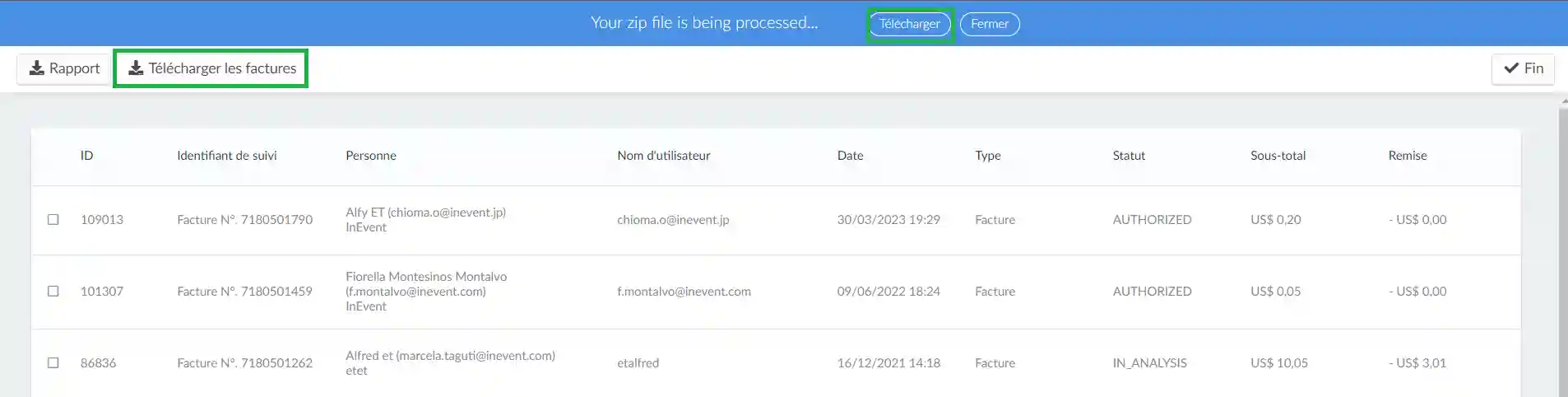
- Repérez votre téléchargement qui portera le titre Factures de paiement pour les événements.
- Appuyez sur le bouton de téléchargement bleu.

Vous trouverez toutes les factures associées à votre événement au format PDF dans un fichier compressé.
Est-il possible de supprimer un paiement ?
Oui, à condition qu'il s'agisse d'un paiement de facture. Pour supprimer le paiement, allez à Marketing > Billets > Paiements. Dans cet écran, cliquez sur le bouton Modifier dans le coin supérieur droit.
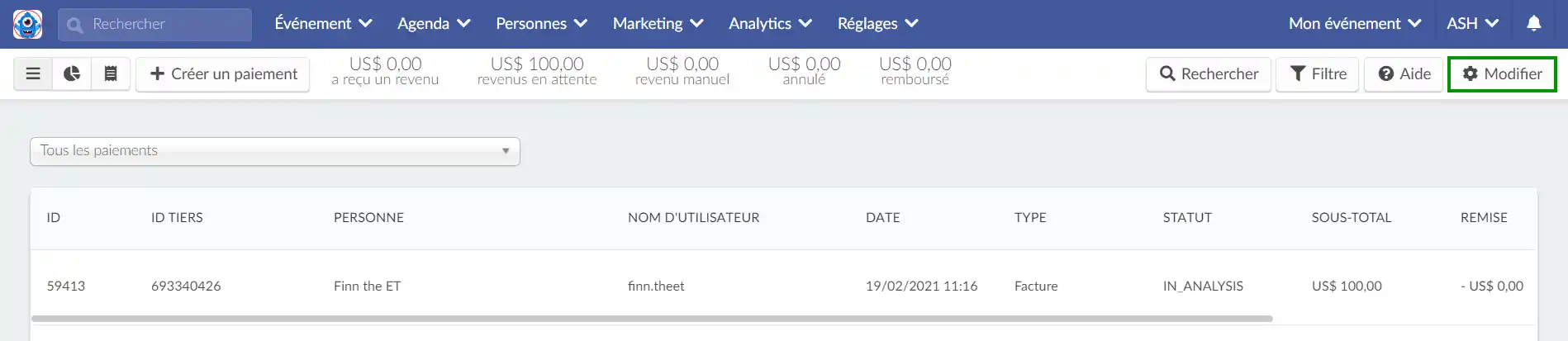
Sélectionnez maintenant les paiements que vous souhaitez supprimer et cochez la case à côté de chaque paiement, puis cliquez sur le bouton Supprimer pour le supprimer et, lorsque vous avez terminé, cliquez sur Fin.